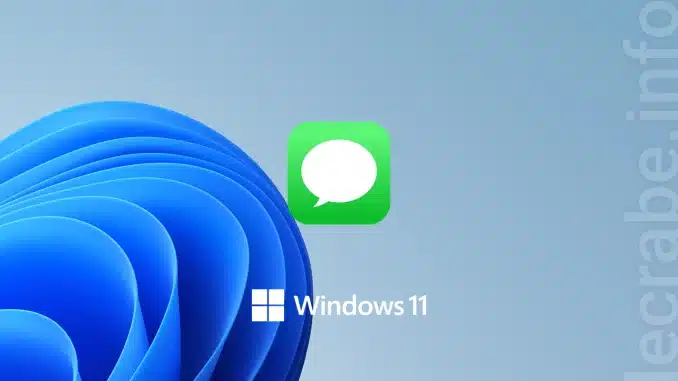
|
EN BREF
|
Avec l’essor de la communication sur smartphones, iMessage est devenu un outil incontournable pour les utilisateurs d’Apple. Sa capacité à envoyer des messages instantanés, enrichis de fonctionnalités comme les bulles de couleur et les accrochages de texte, facilite les échanges. Toutefois, il est parfois nécessaire de basculer de SMS vers iMessage pour profiter pleinement de ses avantages. Dans ce guide, découvrez comment utiliser cette fonctionnalité pour optimiser vos conversations et ne plus passer à côté des bénéfices d’iMessage.
iMessage est un service de messagerie avancé proposé par Apple, qui offre une experience de communication enrichie. Si vous utilisez fréquemment des messages SMS, vous pourriez vous demander comment passer à iMessage et comment optimiser vos échanges pour un usage fluide. Cet article vous guidera à travers les étapes essentielles pour activer iMessage, ajuster vos paramètres et gérer vos conversations avec efficacité.
Activation d’iMessage
Pour commencer à utiliser iMessage, la première étape consiste à l’activer dans vos paramètres de téléphone. Rendez-vous dans les Réglages, puis sélectionnez Messages. Activez ensuite l’option iMessage en déplaçant le curseur. Il est essentiel d’être connecté à Internet, que ce soit par Wi-Fi ou données mobiles, afin de pouvoir l’utiliser.
Conversion de SMS à iMessage
Si vous avez déjà démarré une conversation en utilisant SMS, il est possible de basculer vers iMessage. Lorsque vous envoyez un message à un contact qui utilise également un appareil Apple, vérifiez que la bulle de message est bleue, ce qui indique que vous utilisez iMessage. Si elle apparaît verte, cela signifie que le message sera envoyé par SMS.
À la recherche de solutions si iMessage ne fonctionne pas
Il arrive parfois qu’iMessage ne fonctionne pas comme prévu. Pour résoudre ce problème, commencez par vérifier que l’option iMessage est bien activée dans vos Réglages. Si ce n’est pas le cas, désactivez et réactivez à nouveau la fonction. Vous pouvez également essayer de redémarrer votre appareil, ce qui peut résoudre de nombreux problèmes de connectivité.
Gérer l’envoi de messages
Si vous souhaitez vous assurer qu’un message est envoyé via iMessage et non pas par SMS, rendez-vous dans les Réglages sous Messages. Vérifiez que l’option d’envoi par SMS est désactivée. Cela signifie que lorsque l’iMessage n’est pas disponible, votre téléphone n’enverra pas le message par compteur de SMS, mais vous avertira que le message n’a pas pu être envoyé.
Récupération d’une conversation iMessage
Si vous trouvez qu’une conversation est passée du format iMessage au SMS, il est possible de forcer le retour. Pour cela, accédez aux Réglages, puis à Messages, et désactivez iMessage. Ensuite, réactivez-le pour rétablir la fonctionnalité. Essayez ensuite de rouvrir la conversation et d’envoyer à nouveau un message. Cette méthode peut aider à restaurer le service.
Personnalisation et configuration d’iMessage
iMessage offre plusieurs options de personnalisation qui peuvent améliorer votre expérience. Vous pouvez ajuster les paramètres liés aux notifications, gérer vos contacts ou même changer votre numéro de téléphone pour envoyer des iMessages. Pour cela, explorez les différents menus dans Réglages et adapter iMessage à vos préférences personnelles.
En suivant ces étapes, vous serez en mesure d’utiliser iMessage de manière plus efficace, facilitant ainsi vos échanges avec vos contacts. Grâce aux nombreuses fonctionnalités d’iMessage, vous pouvez profiter d’une communication fluide et rapide.
Comparaison des Méthodes pour Utiliser iMessage
| Action | Description |
| Activer iMessage | Accédez à Réglages, sélectionnez Messages et activez le curseur iMessage. |
| Désactiver iMessage | Dans Réglages > Messages, désactivez la fonction iMessage. |
| Forcer l’envoi par iMessage | Désactivez l’option Envoyer par SMS pour envoyer uniquement des iMessages. |
| Passer d’un SMS à iMessage | Assurez-vous que l’autre utilisateur a iMessage activé pour que les messages passent en bleu. |
| Vérifier la connexion | Assurez-vous d’être connecté à internet pour utiliser iMessage. |
| Redémarrer iMessage | Désactivez puis réactivez iMessage dans les réglages si vous rencontrez des problèmes. |
| Vérifier les contacts | Assurez-vous que le numéro de téléphone est bien enregistré dans iMessage. |
iMessage est une fonctionnalité puissante d’Apple qui permet de communiquer plus efficacement avec vos contacts. Que vous ayez été redirigé vers l’envoi de SMS ou que vous souhaitiez simplement retourner à l’utilisation d’iMessage, comprendre comment repasser vos messages est essentiel. Cet article vous guidera à travers les étapes simples pour configurer iMessage et résoudre les problèmes courants.
Activer iMessage
Pour commencer, vous devez activer iMessage sur votre appareil. Rendez-vous dans l’onglet Réglages, puis sélectionnez Messages. Ici, activez le curseur iMessage. N’oubliez pas que vous devez être connecté à Internet, car iMessage utilise votre connexion réseau pour envoyer des messages.
Passer d’un SMS à un iMessage
Si vous avez envoyé un message par erreur en tant que SMS, il est possible de revenir à iMessage. Accédez aux Paramètres, puis à Messages, et assurez-vous qu’iMessage est bien activé. Ensuite, retournez à votre conversation et essayez d’envoyer votre message. La bulle de message devrait passer de verte à bleue, indiquant que le message est un iMessage.
Désactiver et réactiver iMessage
Si vous rencontrez des problèmes avec iMessage, il peut être utile de le désactiver et de le réactiver. Accédez à Réglages, puis à Messages. Désactivez l’option iMessage, puis redémarrez votre appareil. Une fois redémarré, revenez aux réglages et réactivez iMessage. Cela peut résoudre certains problèmes de connectivité.
Configurer vos préférences d’envoi
Il est également important de personnaliser vos préférences d’envoi pour s’assurer que vos messages passent toujours par iMessage lorsque cela est possible. Dans l’onglet Réglages, dirigez-vous vers Messages. Assurez-vous que l’option Envoyer par SMS est désactivée afin que votre iPhone n’envoie pas automatiquement des messages en tant que SMS lorsque iMessage n’est pas disponible.
Vérifier les paramètres de contact
Si un contact ne reçoit pas vos iMessages, vérifiez les paramètres de ce contact. Assurez-vous que leur numéro de téléphone ou leur adresse e-mail associée à iMessage est correctement enregistrée. Jetez également un œil à la connexion Internet de votre correspondant, car cela peut empêcher la réception d’iMessages.
- Activer iMessage : Allez dans Réglages > Messages et activez le curseur iMessage.
- Connexion Internet : Assurez-vous d’être connecté à Internet pour utiliser iMessage.
- Désactiver et réactiver : Si iMessage ne fonctionne pas, désactivez-le puis réactivez-le sous Réglages > Messages.
- Forcer l’envoi d’iMessage : Si l’envoi d’un message échoue, touchez le point d’exclamation rouge pour le renvoyer par iMessage.
- Vérifier les paramètres : Assurez-vous que tous les contacts ont iMessage activé.
- Numéro de téléphone : Ajoutez ou vérifiez votre numéro dans les paramètres de Messages.
Introduction à iMessage
iMessage est un service de messagerie instantanée d’Apple qui permet d’envoyer des messages via Internet plutôt que par les réseaux traditionnels de SMS. Grâce à ses nombreuses fonctionnalités, iMessage offre une expérience de communication enrichie qui va au-delà des simples textes. Dans cet article, nous vous expliquerons comment basculer vos messages de SMS à iMessage et maximiser son utilisation.
Activer iMessage sur votre iPhone
Pour commencer, il est essentiel d’activer iMessage sur votre appareil. Pour cela, rendez-vous dans les Réglages de votre iPhone. Défilez jusqu’à Messages et activez le curseur iMessage. Assurez-vous d’être connecté à Internet, car cette fonctionnalité nécessite une connexion pour fonctionner correctement.
Vérification des paramètres
Si vous rencontrez des problèmes pour activer iMessage, vérifiez que les paramètres sont correctement configurés. Dans les Réglages, accédez de nouveau à Messages et assurez-vous qu’iMessage est bien activé. Parfois, une simple désactivation et réactivation peuvent résoudre les problèmes de connexion.
Passer de SMS à iMessage
Lorsque vous conversez avec d’autres utilisateurs d’iPhone, vous voudrez peut-être basculer de l’envoi de SMS à iMessage. Pour ce faire, il vous suffit d’envoyer un message à un contact qui utilise également iMessage. Si le message apparaît dans une bulle bleue, cela signifie que le message est envoyé via iMessage. Si vous voyez une bulle verte, cela indique que le message a été envoyé par SMS.
Forcer l’envoi via iMessage
Si un iMessage n’est pas envoyé, vous pouvez forcer l’envoi en touchant le point d’exclamation rouge qui apparaît à côté du message. Cela pourra vous permettre de renvoyer le message via SMS si nécessaire, ou d’essayer à nouveau d’envoyer l’iMessage.
Résoudre les problèmes de connexion
Si vous constatez que l’iMessage ne fonctionne pas comme prévu, commencez par vérifier votre connexion Internet. Un réseau instable ou inexistant peut empêcher l’envoi et la réception des iMessages. Ensuite, assurez-vous que votre numéro de téléphone est bien enregistré dans les paramètres de message iMessage.
Désactivation et réactivation d’iMessage
Une autre méthode pour résoudre les problèmes d’iMessage consiste à désactiver la fonctionnalité. Accédez à Réglages > Messages et désactivez iMessage. Après quelques secondes, réactivez-la. Cela peut aider à résoudre les problèmes de connexion persistants.
Ajouter un numéro de téléphone à iMessage
Pour que vos contacts puissent vous joindre via iMessage, il est crucial que vous ayez bien associé votre numéro de téléphone à votre compte iMessage. Vous pouvez le faire dans les Réglages sous Messages > Envoyer et Recevoir. Assurez-vous que votre numéro apparaît dans la liste des adresses qui peuvent vous contacter via iMessage.
Réglage des options d’envoi
Enfin, vous avez la possibilité de choisir si vous souhaitez envoyer vos messages par SMS lorsque iMessage n’est pas disponible. Dans les Réglages, sous Messages, recherchez l’option Envoyer par SMS. Si cette fonction est activée, vos messages seront automatiquement envoyés par SMS lorsque iMessage ne l’est pas.
Poster un Commentaire